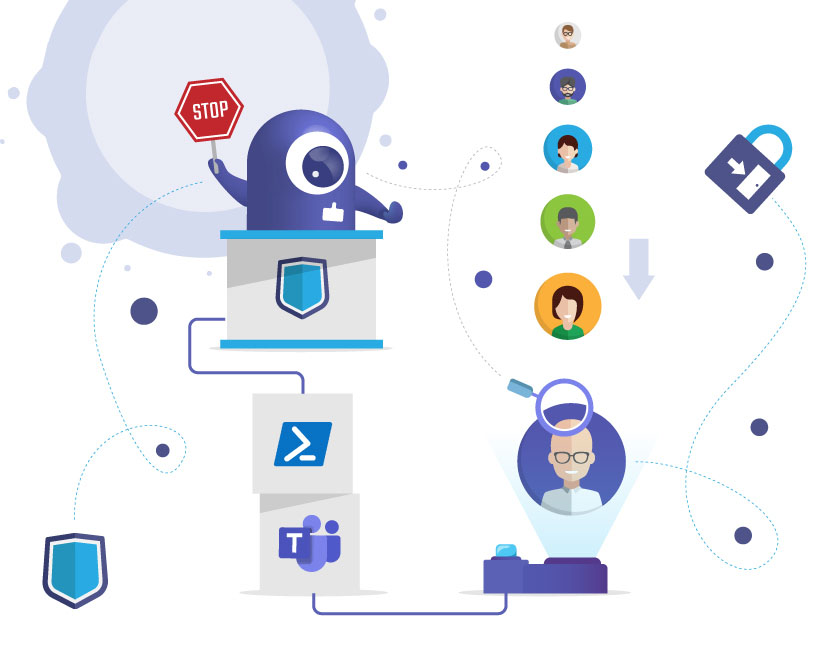Gastzugriff für einzelne Teams deaktivieren in Microsoft Teams
Warum du den Gastzugriff in Teams einschränken solltest
Microsoft Teams erleichtert die Zusammenarbeit – manchmal zu sehr.
Wenn jeder Nutzer Gäste zu jedem Team hinzufügen kann, gerät der Überblick schnell außer Kontrolle.
Das Risiko:
- Externe erhalten Zugriff auf vertrauliche Daten
- Alte Gäste bleiben aktiv, obwohl Projekte längst abgeschlossen sind
- IT verliert die Übersicht, wo Gäste Zugriff haben
Die Lösung: Gastzugriff nur für ausgewählte Teams erlauben.
Was bedeutet „Gastzugriff für bestimmte Teams“?
Standardmäßig ist der Gastzugriff in Microsoft Teams überall aktiviert – außer, ein Administrator schränkt ihn ein.
Doch nicht jedes Team ist für externe Zusammenarbeit gedacht.
Beispiele:
- HR- oder Finanzteams: Kein Gastzugriff
- Projektteams oder Kunden-Workspaces: Gastzugriff erlaubt
Das Ziel: Externe Zusammenarbeit ermöglichen, aber nur dort, wo sie wirklich gebraucht wird.
So deaktivierst du Gastzugriff für einzelne Teams
Option 1: Über die Teams-Einstellungen
- Öffne das Teams Admin Center
- Wähle Teams → Teams verwalten
- Öffne ein bestimmtes Team
- Unter Einstellungen → Gastzugriff zulassen = Aus
⚙️ Hinweis: Diese Methode funktioniert manuell, Team für Team.
Option 2: Mit Sensitivity Labels
Über Microsoft Purview Sensitivity Labels kannst du Regeln festlegen, ob Gäste erlaubt sind oder nicht.
Beispiel:
- Label „Intern“ → Gastzugriff automatisch deaktiviert
- Label „Extern“ → Gastzugriff erlaubt
💡 So stellst du sicher, dass alle Teams konsistent verwaltet werden.
Option 3: Mit PowerShell
Admins können den Gastzugriff auch per PowerShell-Command deaktivieren oder aktivieren:
Set-Team -GroupId <TeamID> -AllowGuestCreateUpdateChannels $false -AllowGuestDeleteChannels $false
Damit lassen sich Standardrichtlinien umsetzen – etwa: Gastzugriff global deaktivieren und nur für definierte Teams freigeben.
Checkliste: Gastzugriff pro Team steuern
✅ Relevante Teams identifizieren
✅ Gastzugriff in allen anderen Teams deaktivieren
✅ Sensitivity Labels zur Automatisierung nutzen
✅ Regelmäßige Prüfungen (Access Reviews) durchführen
✅ Automatisierung über Governance-Tools einführen
Wie Teams Manager und External User Manager unterstützen
Manuelle Kontrolle funktioniert – ist aber aufwendig.
Mit den Governance-Tools Teams Manager und External User Manager lässt sich der Prozess vollständig automatisieren.
🧭 Teams Manager
- Vorlagen mit Gastzugriffsregeln erstellen („intern“ vs. „extern“)
- Richtlinien für bestimmte Teams automatisch anwenden
- Gastzugriff für interne Teams automatisch deaktivieren
- Kombination mit Namenskonventionen und Metadaten
🛡️ External User Manager
- Genehmigungsprozess für neue Gäste
- Whitelist für Teams mit aktiviertem Gastzugriff
- Automatische Deaktivierung in allen anderen Teams
- Regelmäßige Access Reviews und automatische Entfernungen
💡 So bleibt der Gastzugriff sicher, nachvollziehbar und kontrolliert.
Beispiel: Sichere externe Zusammenarbeit
| Szenario | Problem | Lösung |
|---|---|---|
| Finanzabteilung | Zugriff auf sensible Daten durch Gäste | Gastzugriff gesperrt |
| Kundenprojekte | Externe Zusammenarbeit nötig | Teams mit Label „Extern“ freigegeben |
| IT-Governance | Kein Überblick über Gäste | Reports mit External User Manager |
| Rollout | Viele Teams | Automatisierte Vorlagen mit Teams Manager |
Häufige Fragen zum Gastzugriff in Teams
Ja, entweder über Teams-Einstellungen oder Sensitivity Labels.
Ja, global deaktivieren und nur ausgewählte Teams freigeben.
Ja, über Teams Manager oder External User Manager.
Ja, Labels lassen sich auch nachträglich anwenden.
Fazit: Sicherheit durch gezielten Gastzugriff
Der Gastzugriff in Microsoft Teams ist nützlich – aber ohne Kontrolle riskant.
Mit gezielten Richtlinien und Tools wie External User Manager und Teams Manager behältst du die Kontrolle über externe Zugriffe, ohne die Zusammenarbeit zu behindern.
👉 Jetzt kostenlose Demo buchen und sichere Zusammenarbeit in Microsoft Teams einfach umsetzen.

Chief Commercial Officer und Governance Spezialist bei Solutions2Share
Florian Pflanz verfügt über mehr als 8 Jahre Erfahrung mit Microsoft 365 und hat über 250 Workshops zu Teams Governance begleitet.
Seine Schwerpunkte liegen auf Lifecycle-Management, Provisioning und Compliance-Anforderungen in regulierten Branchen.
Er gibt Best Practices an IT-Admins und Entscheider weiter, um Komplexität zu reduzieren und sichere Zusammenarbeit in Teams zu stärken.